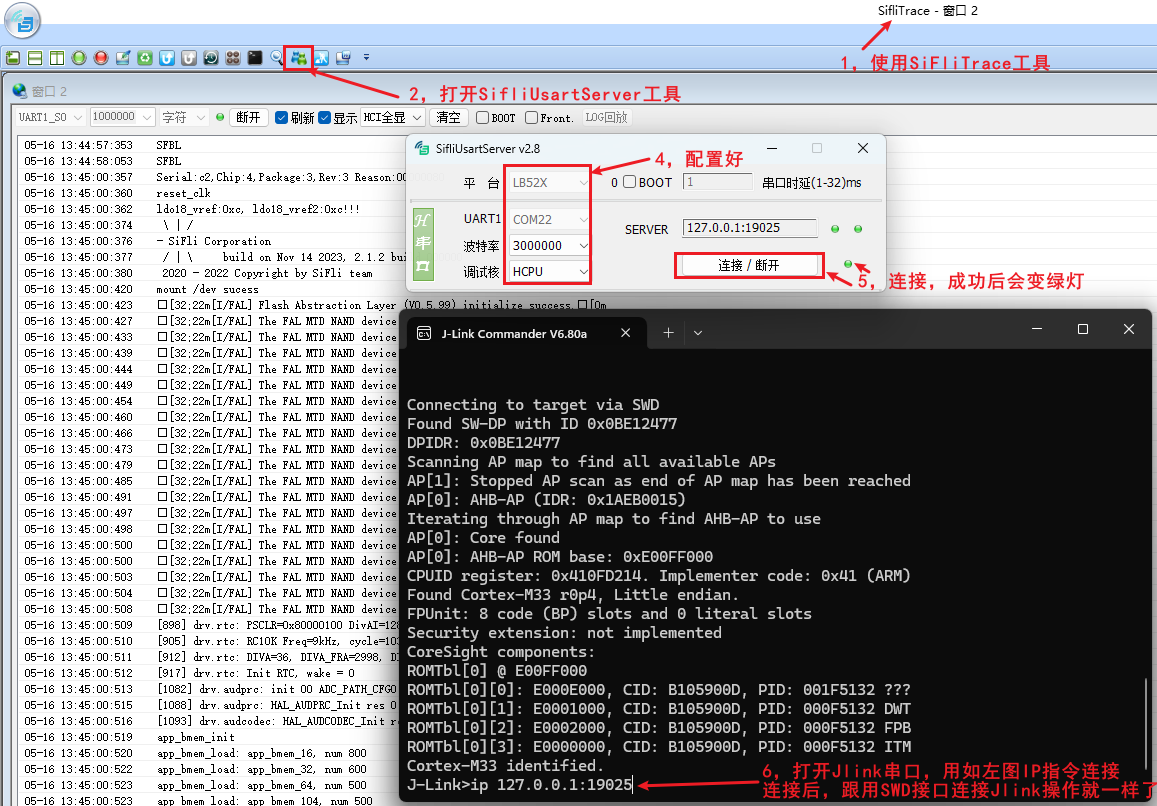2 Jlink¶
2.1 如何用JLINK RTT打印log信息?¶
目前我们默认软件Hcpu的log是从uart1 PA17/PA19(SF32LB555), PA49/51(SF32LB551)输出log
Lcpu的log是从uart3 输出,
客户只引出了uart3 PB45/PB46,或者Uart1被占用
解决方案:
考虑到uart3是连接到lcpu,后面lcpu也需要输出log,
可以采用menuconfig改成swd输出log
Jlink swd打印hcpu的log 修改方法:
进入到SDK\example\rt_driver\project\ec-lb555目录
menuconfig->Third party packages->选中Segger RTT package

menuconfig->RTOS -> RT-Thread Kernel->Kernel Device Object->the devices name for console 改成segger

连接jlink。 方法1:打开C:\Program Files (x86)\SEGGER\JLink\jlink.exe -> connect ->? ->s->默认4000khz->连接成功,如下图:
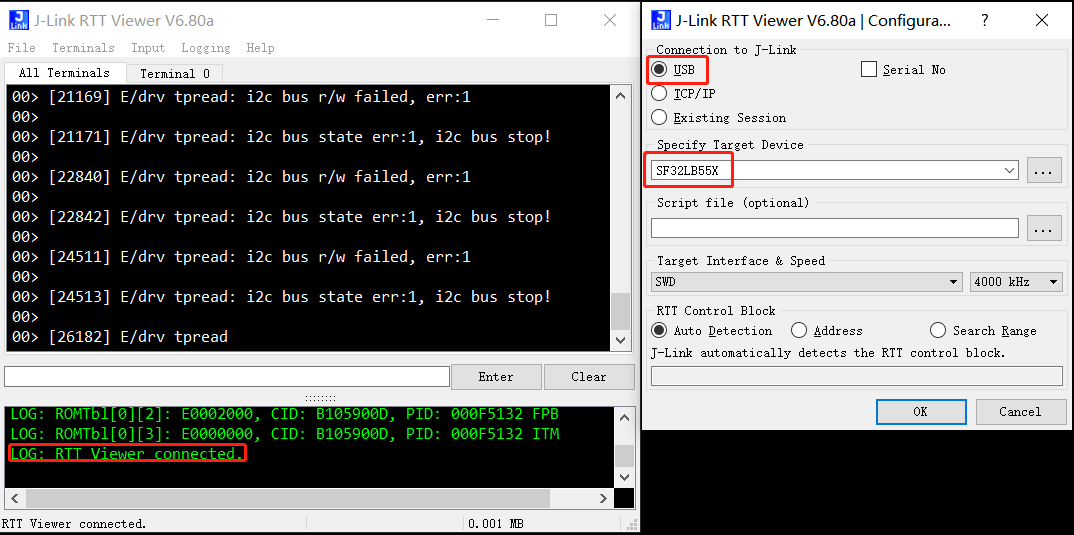
方法2:打开C:\Program Files (x86)\SEGGER\JLink\JLinkRTTViewer.exe配置和菜单File -> Connect, 连接成功能看到如下的 LOG: RTT Viewer connected.提示连接成功。
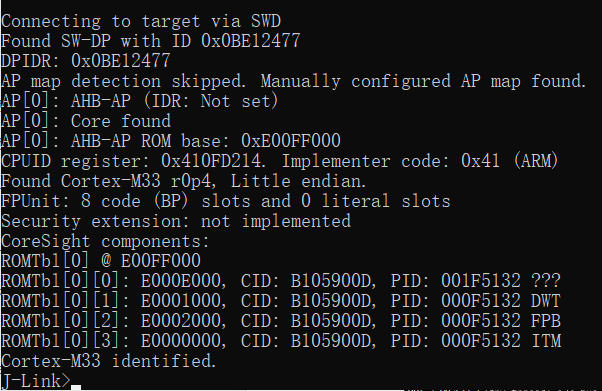
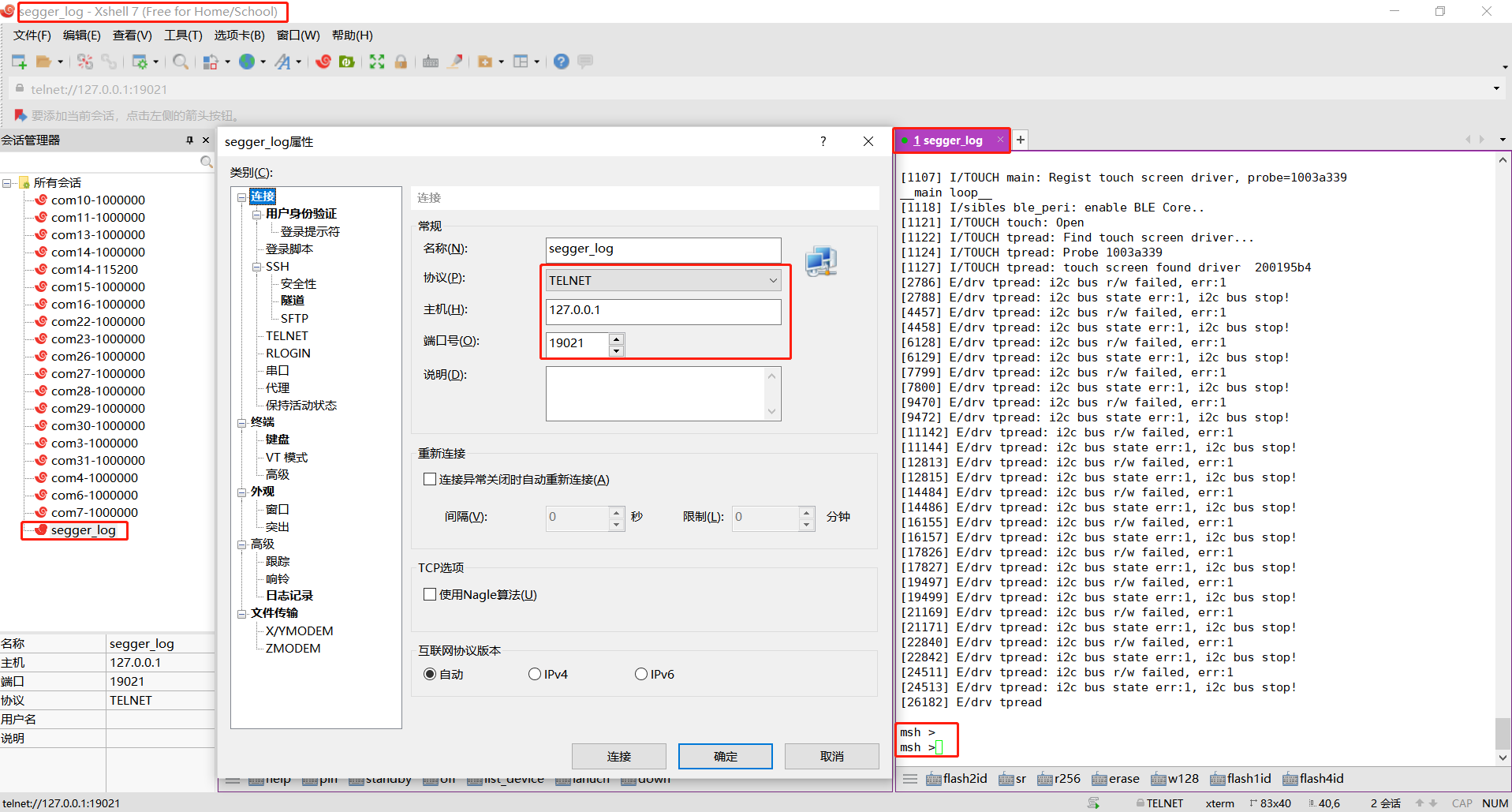
运行Xshell,secureCRT等软件,通过telnet(hostname: 127.0.0.1 port: 19021)连接到jlink RTT viewer,查看日志;支持输出输入,如下图:
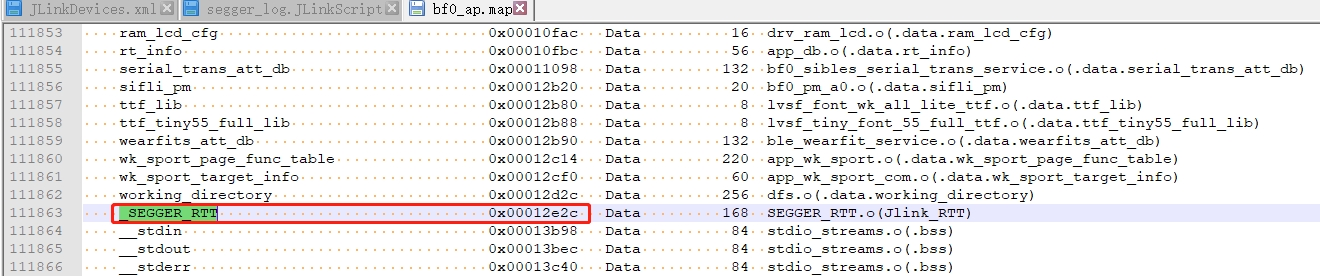
注意 如果Hcpu从standby醒来或者重启,需要重连jlink RTT viewer.
F,如果按照如上配置,Segger还是没有打印,可以参考#2.2排查
2.2 Hcpu的log通过Jlink segger打印不出来¶
根本原因:
新版本sdk为了优化内存,Jlink的Control block address: _SEGGER_RTT变量从HPSYS SRAM0x20000000改链接到了内存区域 HPSYS ITCM RAM0x00010000 0x0001FFFF 64*1024
如下图:
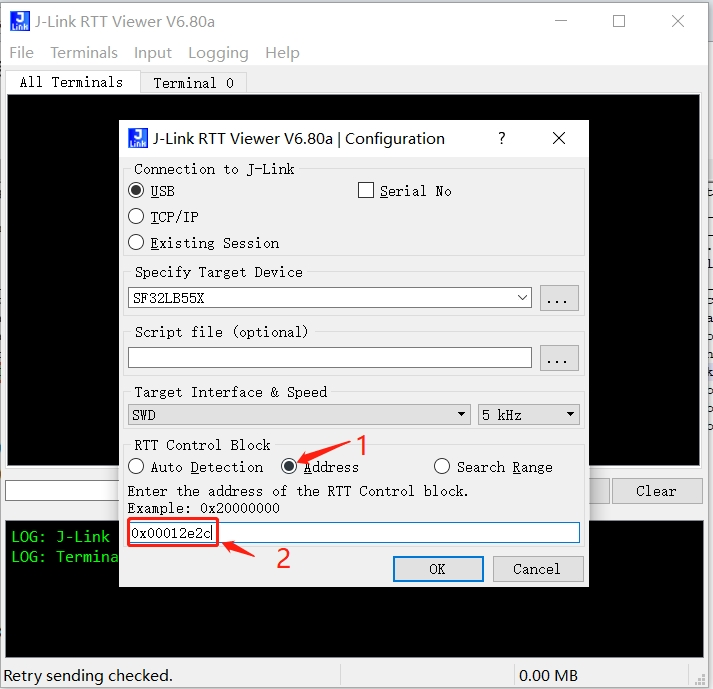
而Jlink默认搜索内存从0x20000000开始,因而搜索不到,连接不成功,
老版本0.9.7编译后的地址在0x20000000之后,jlink能自动连接搜索到。
解决方案1:
J-Link RTT Viewer.exe 内指定地址,该地址可以从map文件中搜索到,如下图:
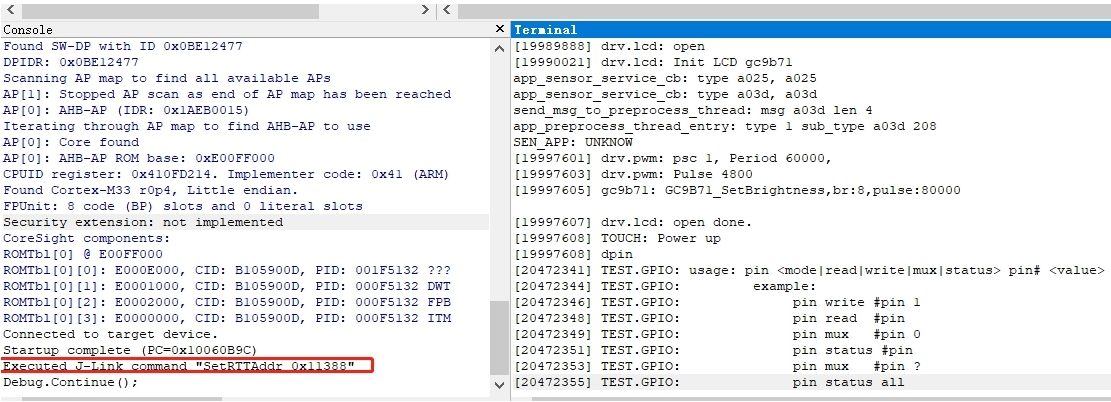
解决方案2:
改用Ozone.exe,Ozone.exe能通过axf文件中找到该地址,如下图,存在SetRTTAddr地址命令:
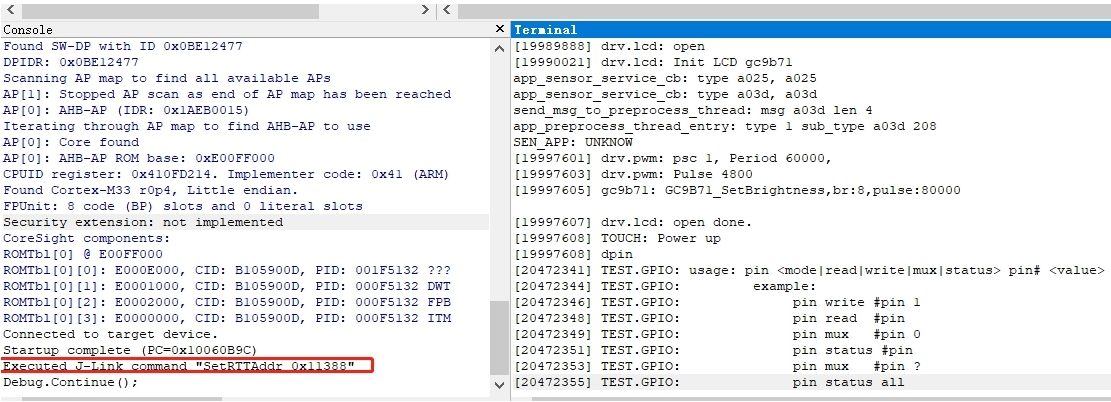
解决方案3:
做一个JLinkScript的命令,在jlink启动时会自动调用设置或者搜索Control block address范围,如下图命令:
可以自己进行修改选择:
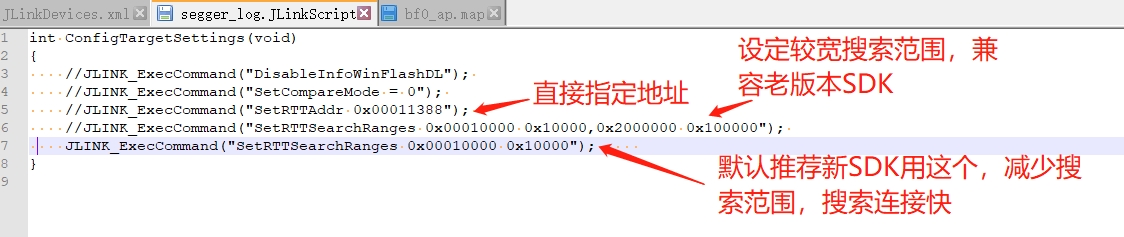
对应:xml文件修改:
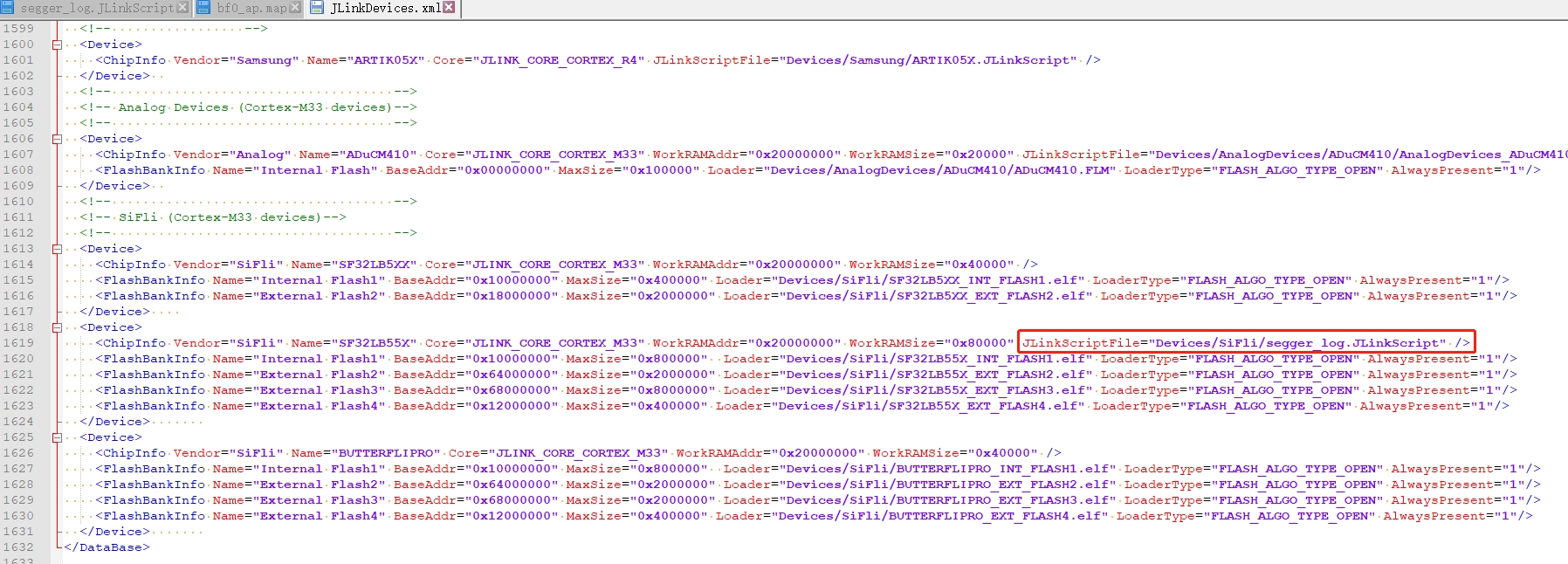
JLink.exe,J-Link RTT Viewer.exe ,还是像之前一样自动能连接上,方便很多.
推荐用rttview.exe和telnet 127.0.0.1查看log的使用!
文件patch如附件,复制到Jlink对应安装目录:
Program Files (x86).7z
2.3 Jlink读写flash的内容,¶
jlink连接成功后, 用mem32读 , 用w4写, 用erase 擦写
mem32 0x40014000 1 #读1个32bit的寄存器值
mem32 0x64000000 10 #读10个byte从flash2地址0x64000000开始,
w4 0x64000000 0x2f 0x2f 0x2f 0x2f 0x2f 0x2f #写内存或者寄存器值 从flash2地址0x64000000开始, 写入后续的数据
用jflash读写
跟jlink.exe在一个目录,有一个jflash工具,如下图菜单读取flash内容,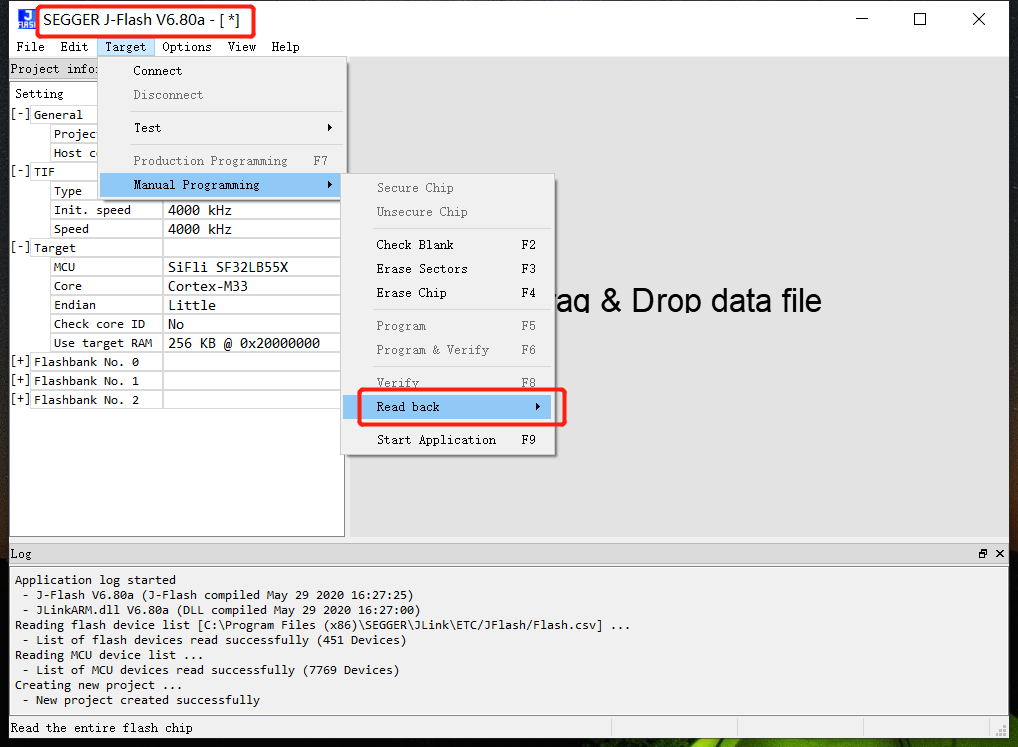
savebin命令读取
savebin d:\1.bin 0x101b4000 0x100000
如上0x101b4000为内存地址,0x100000为读写内存大小单位为byte d,save出来的bin,再烧写回去方法
loadbin d:\1.bin 0x101b4000
2.4 Jlink其他常用命令¶
halt,go命令
输入命令h,可以让CPU停下来,查看PC指针所在位置
输入命令g,可以让CPU继续跑起来,
设置PC指针
常用于配合 __asm(“B .”); 指令来用,当代码中执行到该指令后,会停住,
如上图,如果此时PC指针在0x10140D28,此时PC指针加2,输入setpc 0x10140D2A, 可以跳过 __asm(“B .”);指令,继续往下运行。其他指令
erase 0x00000000.0x0000FFFF
loadbin– 下载filename文件到地址
usb--------连接目标板
r---------重启日标板
halt-------停止cpu运行的程序
loadbin----加载可执行的二进制文件
g-------跳到代码段地址执行
s-------单步执行 (调试用)
setpc-----设置pc寄存器的值(调试用)
setbp-----设置断点,断点停后可以指令g继续运行
Regs-------读寄存器组织
wreg-------写寄存器
mem--------读内存
w4--------写内存
2.5 没有SWD口用SiFliUsartServer连接Jlink方法¶
52系列之后MCU没有了SWD接口,如果要用Jlink或者Ozone来debug,可以采用SiFliUsartServer.exe工具,Jlink使用方法如下图设置: